不少win10用户都是游戏爱好者,经常要连接手柄去玩游戏,但是有的用户反映连接手柄的时候没反应,这种情况怎么办呢?首先你需要确保连接线插好了,之后安装一下相应的驱动陈旭,然后打开控制面板,在“查看设备和打印机”中查看已连接的设备,出现手柄图标后,右键添加,完成之后就能正常连手柄玩游戏了。
win10连接手柄没反应怎么办:
1、连接手柄安装驱动
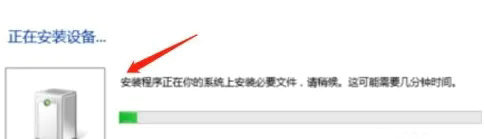
2、右键点击电脑左下角开始,点控制面板
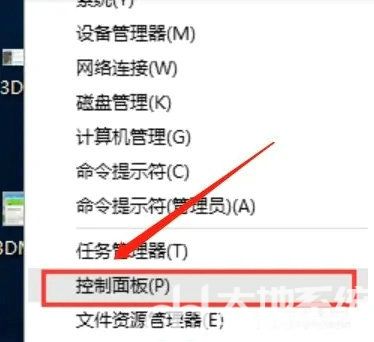
3、点击【查看设备和打印机】,查看已连接设备
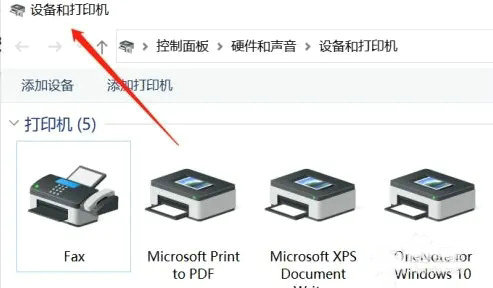
4、在设备栏找到游戏控制器图标,添加安装,完成操作。
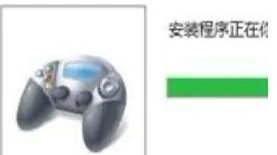
以上就是win10连接手柄没反应怎么办 win10连接手柄没反应解决办法的内容分享了。
相关阅读
热门教程
最新教程